- В поисках идеала: как включить 90/120FPS почти ВЕЗДЕ на смартфонах Realme и Oppo
- Как включить 90/120FPS:
- Как разогнать Android-смартфон через меню разработчиков
- Настройки разработчика Android
- Как ускорить Android
- Повысить быстродействие смартфона
- Как повысить производительность Android смартфона в играх
- Измените частоту обновления экрана
- Быстрое подключение к интернету
- Включите Force 4x
- Удалите ненужные файлы с телефона
- Включите Dolby Atmos
- Надо ли увеличивать частоту обновления экрана смартфона?
В поисках идеала: как включить 90/120FPS почти ВЕЗДЕ на смартфонах Realme и Oppo
Смартфоны с повышенной частотой дисплея скоро станут стандартом. Особенно ценна увеличенная герцовка в приложениях и играх, где помимо навыков игрока важны технические преимущества. Плавная, стабильная картинка и отсутствие лагов делает игровой процесс не только визуально приятным, но и эффективным. Дисплей с частотой 60 Гц физически не сможет отображать больше 60 FPS. Тут в игру вступают экраны с частотой обновления 90 Гц, 120 Гц и выше.

Но не редко, когда смартфоны, предлагающие дисплеи с высокой герцовкой, «не вывозят» 90/120FPS и здесь придется точечно подтянуть смартфон к параметрам игр. Если у вас смартфон Realme или Oppo можно исправить это сторонними методами. Мы набросали для вас алгоритм действий и сразу скажем, что вам понадобиться прибегнуть к помощи утилиты SetEdit (Settings Database Editor).
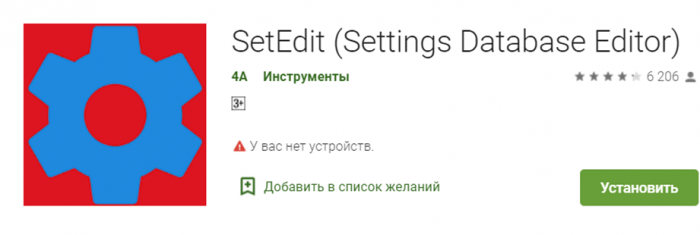
Как включить 90/120FPS:
- для начала скачайте программу SetEdit (Settings Database Editor) из Google Play;
- найдите строку peak_refresh_rate и кликните по ней до появления на экране меню;
- нажмите Edit VALLUE и измените значение на 1;
- сохранить и выйти;
- заходите в «Настройки» и ищите пункт «Экран и яркость»;
- частоту обновления экрана установить 90 Гц или 120 Гц (в зависимости от того какую герцовку поддерживает смартфон).
После этого вы сможете наслаждаться 90/120FPS в играх. Но этот метод действует только применительно к тем играх, где разработчики сами принудительно не ограничили частоту кадров. Также помните, что при перезагрузке смартфона настройки сбросятся и при включении придется пройти заново всю процедуру, чтобы вернуть повышенную частоту кадров в играх.
Для того, чтобы вы могли контролировать частоту кадров, можно включить отображение этого параметра на экране.
Источник
Как разогнать Android-смартфон через меню разработчиков
Медлительность Android по сравнению с iOS всегда была мифом, в который почему-то верили миллионы человек. Просто дизайнеры Apple скрыли задержку от запуска приложения до его фактического открытия анимацией, а в Google до этого не додумались. Таким же мифом является склонность Android к засорению и замедлению через какое-то время после начала использования. Дескать, системные кластеры забиваются и уже не могут обеспечивать былой уровень быстродействия. Вот только никто не говорит, что обычно «замедляются» именно старые устройства и только в сравнении с новыми. Но это не значит, что разогнать Android нельзя совсем. Можно.
Разогнать Android можно. Для этого в настройках ОС есть специальные параметры
В Android есть так называемое меню разработчиков. Несмотря на то что оно действительно предназначается для создателей программного обеспечения, рядовые пользователи очень любят включать его, а потом что-то там настраивать и менять, якобы улучшая работу своего устройства. Зачастую это, само собой, совершенно не так. Однако есть несколько надстроек, которые могут позволить хоть немного, но ускорить Android, сделав его чуть отзывчивее, быстрее и податливее. Главное – не переборщить.
Настройки разработчика Android
Для начала нам потребуется активировать меню разработчиков. Если оно у вас уже есть, переходите сразу к третьему пункту инструкции, а если нет – начинайте с первого. Но помните, что активация этих параметров может привести к повышенному ресурсопотреблению и сокращению времени автономной работы.
- Перейдите в «Настройки» и откройте раздел «Об устройстве»;
- Найдите вкладку «Номер сборки» и 10 раз быстро на неё нажмите;
Все необходимые параметры скрыты в меню разработчиков
- Вернитесь назад, а затем перейдите в меню «Для разработчиков»;
- Пролистайте вниз и включите параметр «Ускорить работу GPU»;
- Пролистайте далее и включите пункт «Включить 4x MSAA»;
Активируйте три этих параметра и отключите анимацию
- Затем включите пункт «Отключить аппаратное наложение»;
- В разделе «Скорость анимации» выберите значение x0,5 или x0.
Как ускорить Android
Разогнать Android можно и в играх, и при работе с интерфейсом
Эти три параметра действительно способны разогнать интерфейс вашего смартфона. Вот как это происходит:
Ускорение работы GPU активирует графический ускоритель при отрисовке двумерных элементов. Казалось бы, зачем вообще это нужно? А, между тем, весь интерфейс вашего смартфона и большинство сайтов целиком состоят из 2D-элементов. Активировав ускорение, вы заставите смартфон задействовать графический сопроцессор при обработке всех этих компонентов, а поскольку их в повседневной жизни встречается довольно много, то и прирост быстродействия будет заметен в большинстве задач.
Включение параметра 4x MSAA способно напрямую повлиять на ваше восприятие игр. Независимо от того, двумерная или трёхмерная игра запущена на вашем устройстве, этот пункт повышает контурную детализацию, минимизируя рябь и подёргивания на краях рисованных объектов. В результате создаётся ощущение более плавной обработки видимых графических компонентов. Если хотите, это совсем дешёвый аналог режима 120 Гц, повышающего частоту обновления и делающего картинку более плавной.
Повысить быстродействие смартфона
Ускорить даже интерфейс Android — это уже большое дело
Отключение аппаратного наложения позволяет задействовать графический сопроцессор при отрисовке компонентов экрана, за счёт чего высвобождается ресурс центрального процессора, и он больше не нагружается в базовых задачах. Может показаться, что этот параметр полностью противоречит первому, но это не совсем так. Вернее, совсем не так. Просто они отвечают за разные процессы.
Смените раскрытые пароли. Что это значит и как реагировать
Изменение скорости анимации – это чисто визуальный, или, если хотите, косметический показатель. В действительности он не повышает скорость запуска приложений, просто он удаляет анимацию, которая по умолчанию заполняет «пустоту» от момента запуска приложения до момента его активации. Но если раньше такая пустота действительно была, и её требовалось чем-то заполнять, то современные смартфоны её практически не допускают. В результате кажется, что приложения из-за анимации запускаются чуть дольше.
Источник
Как повысить производительность Android смартфона в играх
Знаете ли вы, что при настройке некоторых параметров Android смартфона игры могут работать намного лучшее и плавнее? Кроме того, внести все эти изменения довольно-таки просто, и для большинства из них вам даже не потребуется root-доступ.
Давайте же посмотрим, как можно улучшить производительность Android смартфона в играх.
Измените частоту обновления экрана
Чем выше частота обновления экрана, тем визуально лучше выглядит игра и плавнее является анимация.
Многие Android устройства, включая флагманы от Samsung и OnePlus, позволяют изменять частоту обновления экрана. Если вы измените данный показатель на самый высокий, то можете значительно улучшить визуальные эффекты в играх.
На телефонах, которые поддерживают эту функцию (не все модели), нужно выполнить следующие шаги:
- Откройте «Настройки», а затем перейдите на вкладку «Экран».
- В открывшемся меню выберите «Расширенный».
- Затем нажмите на пункт «Частота обновления экрана».
- Выберите максимально возможную частоту обновления.
Быстрое подключение к интернету
Если вы – любитель онлайн-игр, то скорость интернет-соединения напрямую влияет на производительность. Это связано с тем, что играм такого типа необходимо постоянно отправлять и получать данные. Таким образом, если у вас плохой интернет, то передача данных займет намного больше времени.
Именно поэтому важно обеспечить быстрое и бесперебойное интернет-подключение, чтобы онлайн-игры работали плавно и без задержек.
Включите Force 4x
Force 4x – настройка, которую можно найти на некоторых смартфонах. Она значительно улучшает игровую производительность и по умолчанию отключена на большинстве устройств, поскольку довольно быстро разряжает аккумулятор телефона.
Если вас не слишком беспокоит время автономной работы, и вы хотите, чтобы игровой опыт был максимально комфортным, то включите данную функцию.
Однако имейте в виду, что не все смартфоны поддерживают Force 4x. Если же ваше устройство оснащено данной функцией, то вот как можно настроить её:
- Откройте «Настройки», «О телефоне», и нажмите на «Номер сборки» семь раз. После этого вы перейдете в режим разработчика.
- Вернитесь в главное меню настроек и перейдите к пункту «Система».
- Нажмите на «Параметры разработчика».
- Найдите пункт Force 4x MSAA и включите его.
Удалите ненужные файлы с телефона
Если на вашем смартфоне есть ненужные файлы или программы, то их следует удалить, чтобы повысить производительность устройства. Это положительно повлияет на работоспособность телефона при запуске различных игр.
Тут стоит отметить, что смартфон частенько собирает нежелательный контент со многих источников: остатки удаленных ранее приложений, старые медиафайлы и неиспользуемые документы являются частью этого «мусора».
Сейчас практически на всех смартфонах есть встроенная функция по безопасному удалению неиспользуемых файлов.
- Откройте «Настройки», перейдите в раздел «Память».
- Далее нажмите на пункт «Очистка».
- Выберите программы, которыми вы больше не пользуетесь, и нажмите «Освободить» в правом нижнем углу.
Включите Dolby Atmos
Dolby Atmos значительно улучшает качество звука в играх. Если ваш смартфон поддерживает данную функцию, то рекомендуем включить её, чтобы наслаждаться более качественным звучанием.
Технология доступна в большинстве телефонов линейки Samsung Galaxy, а включить её можно в меню «Настройки». Вот как:
- Откройте «Настройки» и перейдите в «Звуки и вибрация».
- На следующем экране нажмите «Качество звука и эффекты».
- Включите Dolby Atmos.
Источник
Надо ли увеличивать частоту обновления экрана смартфона?
Наверное, вы уже заметили, что в начале года было много новостей о том, что вышел или выйдет новый гаджет, частота кадров экрана которого будет больше, чем сейчас. В первую очередь, это касается смартфонов и игровых мониторов. Вопрос только в том, нужна ли такая частота кадров. К примеру, если смартфон станет выдавать картинку с частотой 120 Гц, так ли это хорошо? С одной стороны, да, но есть у этого явления и минусы. При этом подкрадываются они, как говорится, откуда не ждали. Вы уверены, что хотите дальнейшего роста частоты кадров?
Количество оттенков экрана мы уже увеличили, осталось увеличить частоту обновления.
Не буду грузить вас сложными терминами и рассказывать о том, откуда взялось понятие ”развертка” и как работали электронно-лучевые трубки, от которых все и пошло. Лучше просто порассуждаем на столь актуальную сейчас тему.
В первую очередь, надо понимать, что нам сулят экраны с частотой, например, 120 Гц. Если написать на коробке со смартфоном, что он обладает такой частотой, скорее всего, его захочется купить, ведь “частота большая, все круто, надо брать”. На самом деле, не все так гладко. Иногда бывает такое, что под этой цифрой скрывается не фактическая частота перерисовки изображений на экране, а частота считывания сенсора экрана.
То есть, 120 Гц в отношении именно изображения говорит о том, что картинка сменится 120 раз за одну секунду. Это много и картинка будет двигаться очень плавно, ведь даже 60 кадров в секунду смотрится уже существенно лучше, чем 30. Для примера, просто попробуйте снять видео с частотой 60 кадров в секунду и посмотреть его на экране смартфона. Если у вашего устройства хороший экран, вы сразу поймете разницу и не захотите больше снимать в 30 fps.
Одним из первых устройств с экраном 120 Гц был в свое время iPad Pro, который отлично себя показал и изображение на его экране двигалось очень плавно. В то же время, iPhone XS и другие модели этой серии тоже обещали экран с частотой 120 Гц, но в этом случае речь шла именно о считывании прикосновений. То есть за одну секунду сенсор получает информацию о положении пальца 120 раз. Путем нехитрых вычислений получаем одно считывание за 8,3 мс против 16,6 в случае с частотой 60 Гц. Улучшение этого показателя тоже хорошо, но это не так важно и едва ли улучшит восприятие смартфона.
Вышедший в прошлом году OnePlus 7 Pro с частотой обновления экрана 90 Гц действительно выдает 90 кадров в секунду. В первую очередь, это хорошо ощущается при пролистывании интерфейса. Отсутствие даже небольшого размытия и более плавное перемещение иконок и пунктов меню создает субъективное ощущение, что смартфон работает очень быстро.
Частота обновления экрана этого OnePlus вызывает ощущение, что он работает быстрее, чем это есть на самом деле.
Все это связано с восприятием. Вообще, считается, что наш мозг перестает воспринимать видеоряд как смену картинок после частоты 15 кадров в секунду. Именно после этого значения мы видим видео. Подмораживающее, дергающееся, смазанное, но видео. То есть мы получаем иллюзию движения. Кстати, именно такая частота кадров была у камеры GoPro Hero 3 в режиме 4К. Тогда быстрее не получалось.
Золотым стандартом кинематографа является значение 24 кадра в секунду. В этом есть свой шарм, так как картинка получается немного размытой и очень киношной. Мы можем погрузиться в нее и уйти в мир, созданный на экране, а не воспринимать его как продолжение реальности.
24 кадра уже давно являются золотым стандартом кинематографа.
Иногда киношники начинают экспериментировать с частотой кадров, но получают свое ведро экскрементов на голову и перестают ставить свои опыты над форматом. Одним из относительно свежих примеров является фильм «Хоббит: Нежданное путешествие» режиссера Питера Джексона. В нем создатели попробовали предложить формат 48 кадров в секунду, но взамен получили приличную порцию критики.
В итоге, можно сделать вывод, что для каждого ”экшена” есть свой формат. Например, для съемок природы высокая частота кадров подойдет как нельзя лучше. То же самое можно сказать в отношении съемки личного архива — картинка будет буквально живой. А вот передача художественной идеи не требует повышенной реалистичности и лучше остановиться на небольших значениях. Геймеры мне возразят и будут правы. Для них лучше иметь большую частоту кадров, так как именно это позволяет более полно окунуться в игровой процесс, не пропустить важные детали, а заодно снять нагрузку с глаз.
Есть еще один момент, который надо учесть при создании и использовании экранов с высокой частотой обновления. Каждый кадр и каждый пиксель в нем просчитывается процессором с графическим ядром. Это значит, что увеличение частоты заставит их работать с большей нагрузкой. В стационарных условиях это не так критично, но в мобильных устройствах может очень негативно отразиться на автономности.
При этом далеко не всегда высокая частота обновления действительно нужна. При просмотре чего-то статичного, например, при чтении текста, просмотре передачи, где меняется только мимика ведущего, в логической игре и многих других местах, высокая частота обновления просто не нужна. Тут надо соблюдать баланс.
Высказать свое мнение по поводу того, что надо обновить в современных смартфонах вы можете в нашем Telegram-чате.
Подытоживая сказанное, хочу заметить, что я за увеличение частоты кадров гаджетов, хоть и не уверен, что смогу сказать такое про кинематограф. По крайней мере свои видео я уже давно снимаю с частотой 60 fps (в Full HD). Я буду только рад, если устройства смогут воспроизводить и большую частоту кадров, но не стоит забывать о том, что такой контент занимает немало места. Просто так увеличивать частоту, сохраняя объем и, как следствие, теряя в битрейте, мне не хочется. Значит, надо что-то придумать. Ну, и не помешало бы получше использовать систему адаптивной подстройки частоты обновления экрана.
Все вместе это действительно выведет экраны современных устройств на новый уровень. В противном случае, мы получим что-то типа возможности съемки видео в 4K 60 fps в смартфоне. Функция ради функции, которой пользуются буквально единицы. Зато всем понятно, что у тебя крутой смартфон.
Источник


















